bios恢复出厂设置教程
- 分类:win10 发布时间: 2016年12月19日 09:00:01
如何bios恢复出厂设置呢?bios是一组固化到计算机内主板上一个ROM芯片上的程序,它保存着计算机最重要的基本输入输出的程序、开机后自检程序和系统自启动程序,它可从CMOS中读写系统设置的具体信息。那如何恢复bios出厂设置,就让小编给你们介绍bios恢复出厂设置教程。
第一种是物理放电使BIOS恢复出厂设置(u盘启动盘制作工具)
具体操作如下:将主板上的纽扣电池拆下,并保持15钞以上,再安装上去,即可消除BIOS信息,使其恢复出厂设置。
第二种方法是跳线短路恢复BIOS出厂设置
有的主板上还配置有“硬跳线”,只需要按提示用跳线帽将“2”和“3”引脚短接一下,即可实现消除BIOS信息功能。
第三种是进入BIOS设置,在设置里进行恢复BIOS出厂设置
由于主板的品牌不同,同一品牌型号也不同,所以设置的方法有所区别,但都是大同小易,下面是小篇对一些主板恢复设置的收集

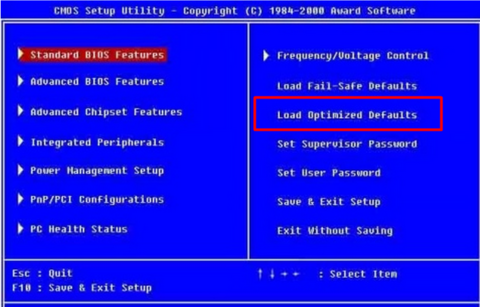


以上就是小编给你们介绍的bios恢复出厂设置教程,恢复bios出厂设置就是这么简单,相信大家通过上面的描述对主板BIOS自动恢复默认有一定的了解吧,大家能够喜欢这篇文章,大家从上面看可能觉得图文教程有点多,但是实际操作起来没有几步。
上一篇:hp笔记本进入bios方法
下一篇:bios恢复出厂教程
猜您喜欢
- win10输入法怎么禁用?技术编辑教您win1..2018/11/21
- win10电脑.chm文件怎么打开2021/03/24
- 联想笔记本重装系统win10步骤教程..2022/04/21
- win10u盘安装,详细教您怎么用U盘安装w..2018/04/04
- 微软下载win10怎么安装2022/04/04
- win10产品密钥专业版2022最新..2022/06/12
相关推荐
- 详解win10电脑mac地址怎么查 2021-11-13
- 电脑教程:win10如何进入安全模式.. 2017-11-02
- 教你怎么清理电脑内存c盘垃圾.. 2021-11-10
- win10系统安装教程u盘重装步骤图解.. 2022-01-17
- 装机吧一键重装系统win10方法.. 2022-05-08
- Msdn官网win10 1511版哪个是专业版详.. 2022-04-04



